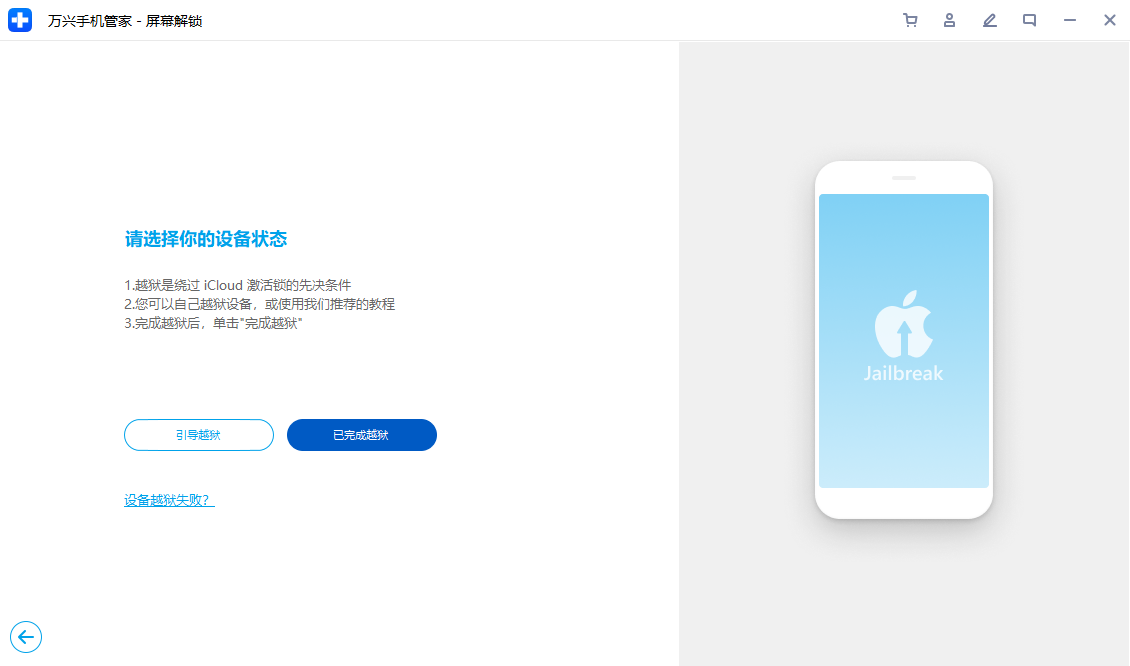苹果解锁
摘要:“嗨,我的 iPhone 7 在朋友输入错误密码 10 次后显示一条消息:“iPhone 已禁用 - 连接到 iTunes”。
您是否遇到过忘记 iPhone/iPad 锁屏密码或多次错误尝试后意外锁定设备的相同情况?别担心。您可以尝试【万兴手机管家 - 苹果解锁】轻松解锁屏幕锁定。
让我们看看它是如何工作的
Step1连接您的 iPhone/iPad
在您的计算机上启动 万兴手机管家 并在所有工具中选择“苹果解锁”。

使用数据线将您的 iOS 设备连接到计算机。然后单击程序上的“苹果解锁”。

Step2在恢复或 DFU 模式下启动 iPhone/iPad
在绕过 iPhone 锁屏之前,我们需要按照屏幕上的说明在恢复或 DFU 模式下启动它。默认情况下,建议在 iOS 锁屏移除时使用恢复模式。但如果您无法激活恢复模式,请单击底部的链接以了解如何激活 DFU 模式。

Step3确认 iOS 设备信息
设备进入 DFU 模式后,万兴手机管家 将显示设备信息,如设备型号和系统版本。如果信息不正确,您也可以从下拉列表中选择正确的信息。然后单击下载为您的设备下载固件。

Step4解锁 iPhone 屏幕锁定
固件下载成功后,点击立即解锁即可开始解锁您的 iPhone/iPad。
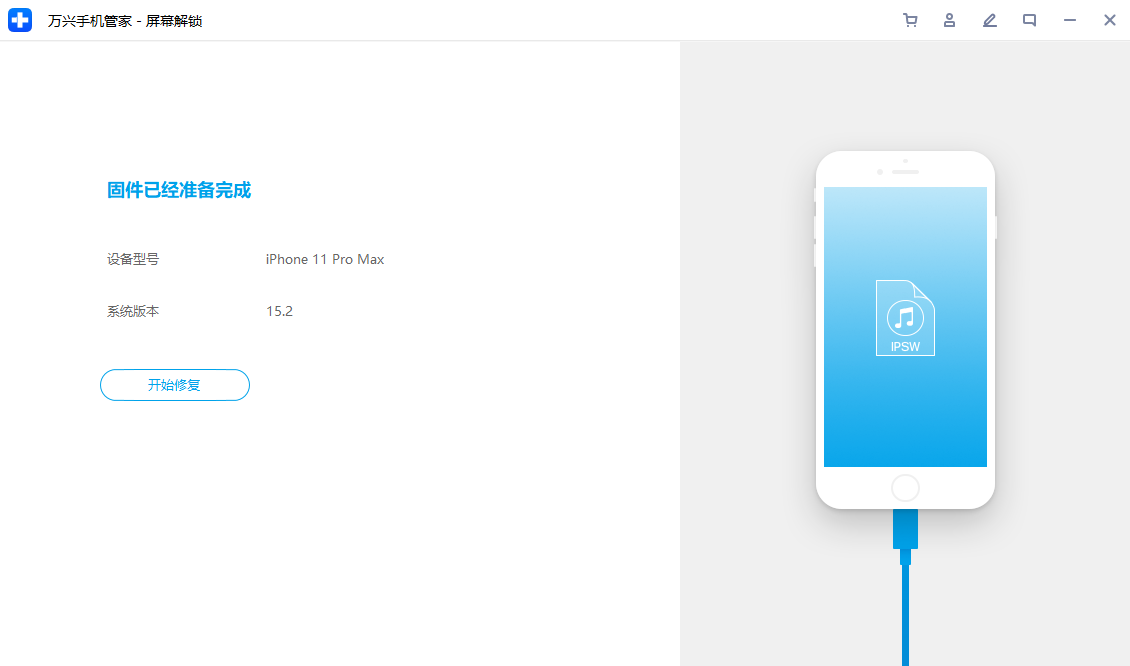
只需几秒钟,您的 iPhone 就会成功解锁。请注意,此解锁过程还将擦除您 iPhone/iPad 上的数据。老实说,目前市场上还没有绕过 iPhone/iPad 锁屏而不丢失数据的解决方案。